この記事には、PR部分にUdemyのアフィリエイトリンクを含みますが、記事の内容は筆者が独自に作成したものです。記事の作成についてUdemy様から報酬等を受け取って作成したものではありません。
Pythonの起動と終了
ゼロから始めるPython①の手順で、Pythonのインストールを終えていれば、コマンドプロンプトで「Pythonインタラクティブシェル」を起動し、簡単にPythonを動かすことができます。
まだインストールを終えていない方は、下記からインストールを終えて読んでいただけると幸いです。
では、さっそくPythonを起動してみましょう。
Windowsのスタートボタンを右クリックし、「ターミナル」→タブの右側 の[∨] をクリック→「コマンドプロンプト」を開きます。「python」と入力してEnterキーを押してみましょう。
すると、下記画像のように、コマンドを入力する部分が「>>>」に変わります。
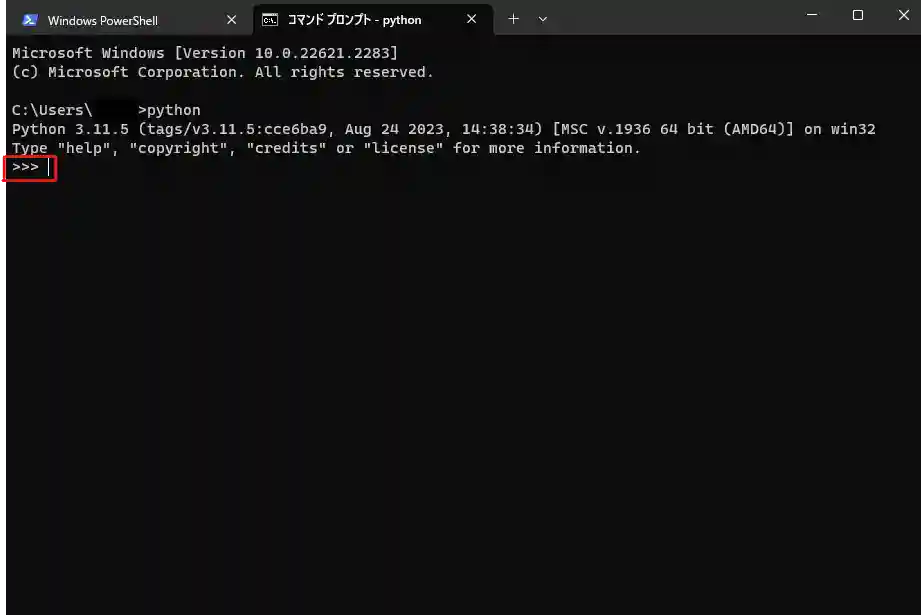
この「>>>」が表示されている状態以降に入力した命令(コマンド)は、Pythonで処理されることになります。
通常のコマンドプロンプト機能に戻りたい場合、「>>>」に続いて「 quit() 」または「 exit() 」を入力してエンターキーを押すことで、Pythonを終了することができます。
PR
Pythonが起動しないとき
コマンドプロンプトで「 Python 」と入力しても「 >>> 」が表示されず、Pythonインタラクティブシェルが起動しない場合、以下のようなメッセージが表示される場合があります。
‘python’は、内部コマンド外部コマンド、操作可能なプログラムまたはバッチファイルとして認識されていません。
上記のようなメッセージが表示される場合は、ゼロから始めるPython ① インストール上の手順を再度やり直してください。
インストールまたは環境変数PATHの設定がうまくなされていない可能性があります。
Pythonインタラクティブシェルの操作(足し算・引き算)
では、Pythonを実際に動かしてみましょう。
基本の操作は、数字の演算です。
「Windowsターミナル」→「コマンドプロンプト」→「 python 」→エンターボタンでPythonインタラクティブシェル( >>> )を起動します。
たとえば「 44+89 」、「 657-598 」などの足し算、引き算を実行してみます。

上記のように、半角数字と演算子を入力してエンターボタンを押すと、計算結果が下段に表示されます。
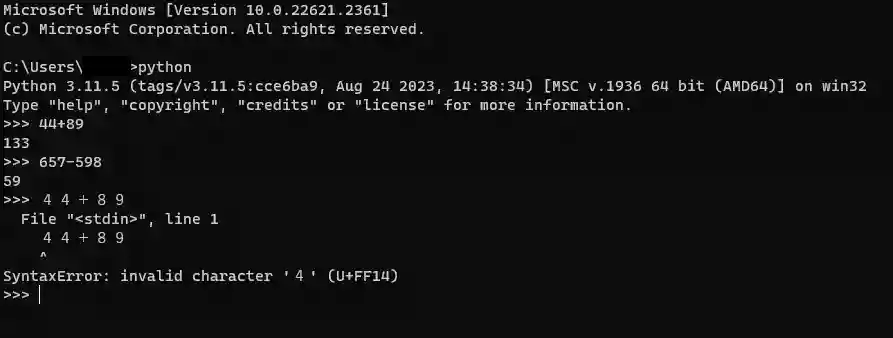
全角の数字を用いると、画像のようにエラーが返ってきますので、気を付けましょう。
Pythonインタラクティブシェルの操作(掛け算・割り算)
続いて、掛け算と割り算です。
掛け算の場合に用いる演算子は「 * 」(アスタリスク)、割り算に用いる演算子は「 / 」(スラッシュ)です。足し算引き算の時と同様に、半角で入力します。
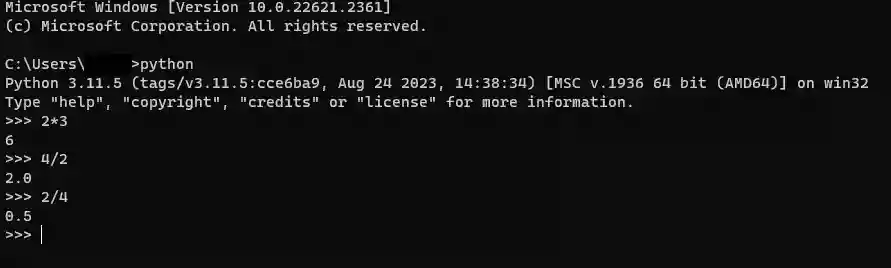
画像のように、「 >>> 」の下段に計算結果が表示されます。
掛け算については、 2*3=6 と表示に問題はなさそうです。
割り算については、 4/2=2.0 と小数点が表示されています。
これは、割り算の計算結果が、たとえ割り切れるとしても少数として認識されていることを示しています。
割り算の場合は、少し特殊な処理がされているため、計算結果の表示方法に少し気を使わなければなりません。
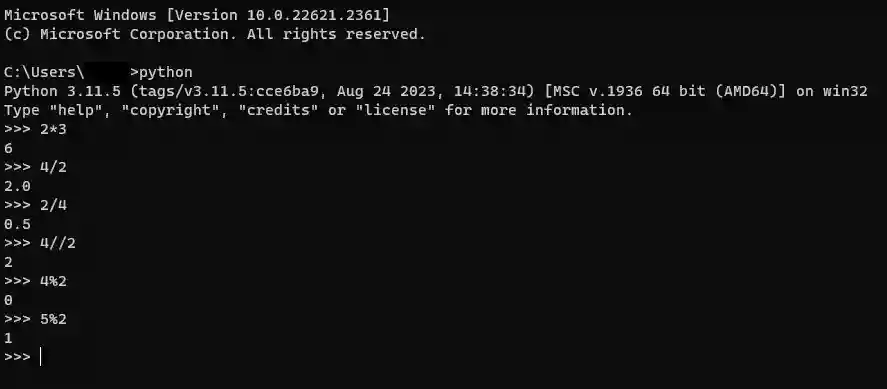
割り算の計算結果、いわゆる算数で言う「商」を整数で得たい場合は、「 // 」とスラッシュを2回入力します。
すると、上記画像の通り、 4//2=2 という計算結果を得ることができます。
また、割り算の余りを得たい場合は、演算子「 % 」を用います。
4%2=0 この場合、4を2で割ると割り切れますので余りは0です。
5%2=1 この場合は、5を2で割った場合、商は2で、余りは1です。
最後に、5//2 をPython上で実行して商を確かめてみてください。
まとめとおまけ
今回は、コマンドプロンプト上でPythonインタラクティブシェルを起動し、足し算・引き算・掛け算・割り算を実践してきました。
とくに気を付けるべきは、割り算の取り扱いについてです。
通常の割り算「 / 」では少数扱いになり、割り切れる場合でも商の表示「 // 」を活用する事が重要になります。
また、余りを表示させる「 % 」についても、地味ですが基本となる事項なので覚えておきましょう。
おまけとして、累乗を表す演算子を追記しておきます。
「 ** 」とアスタリスクを2回続けて入力することで、累乗を計算することができます。
こちらについてもぜひ実際に入力してPythonを遊んでみてください。
次回はこちらから
PR




コメント